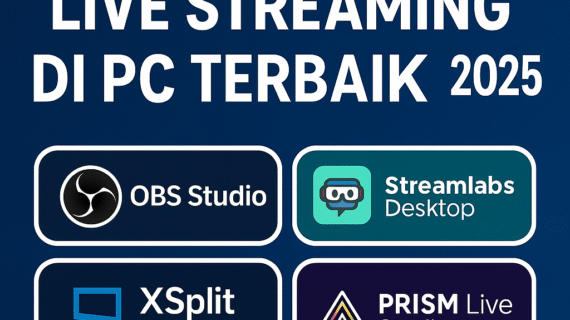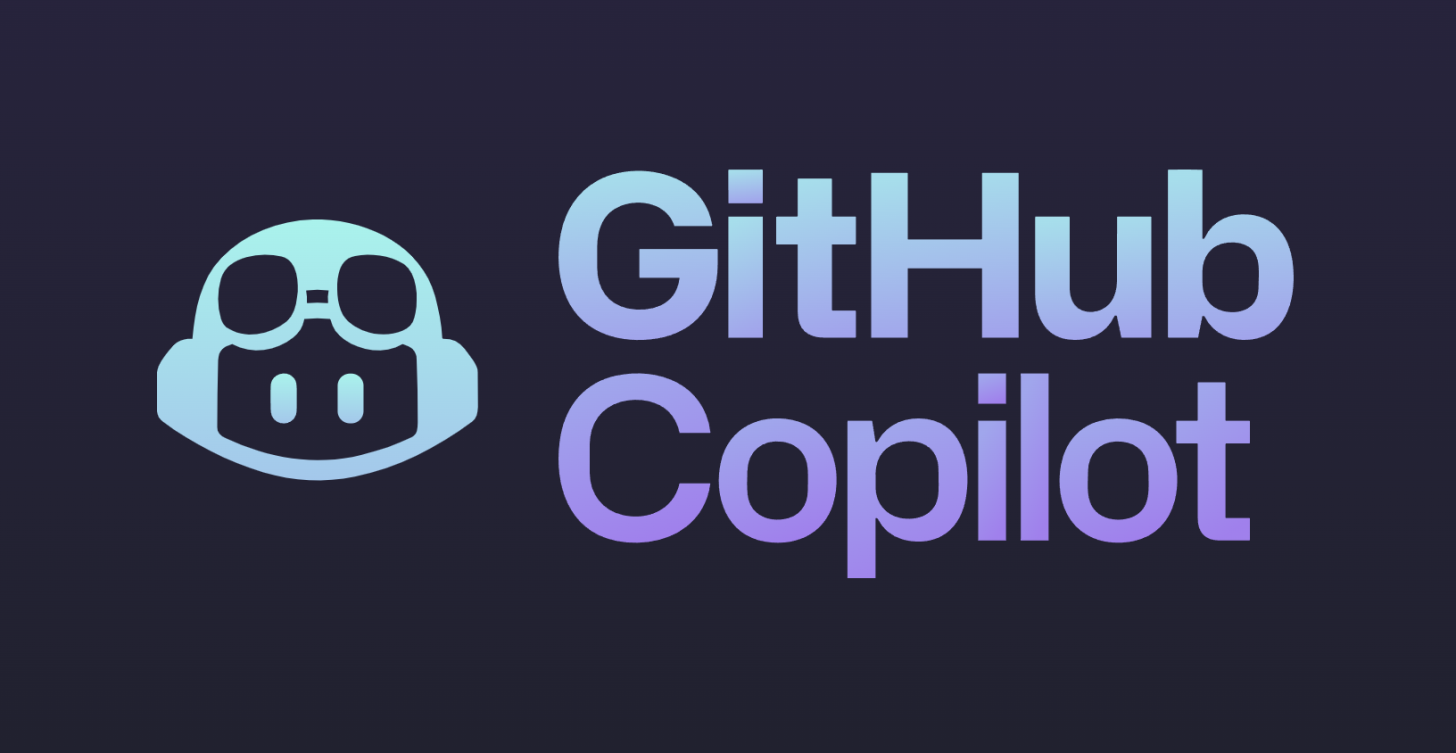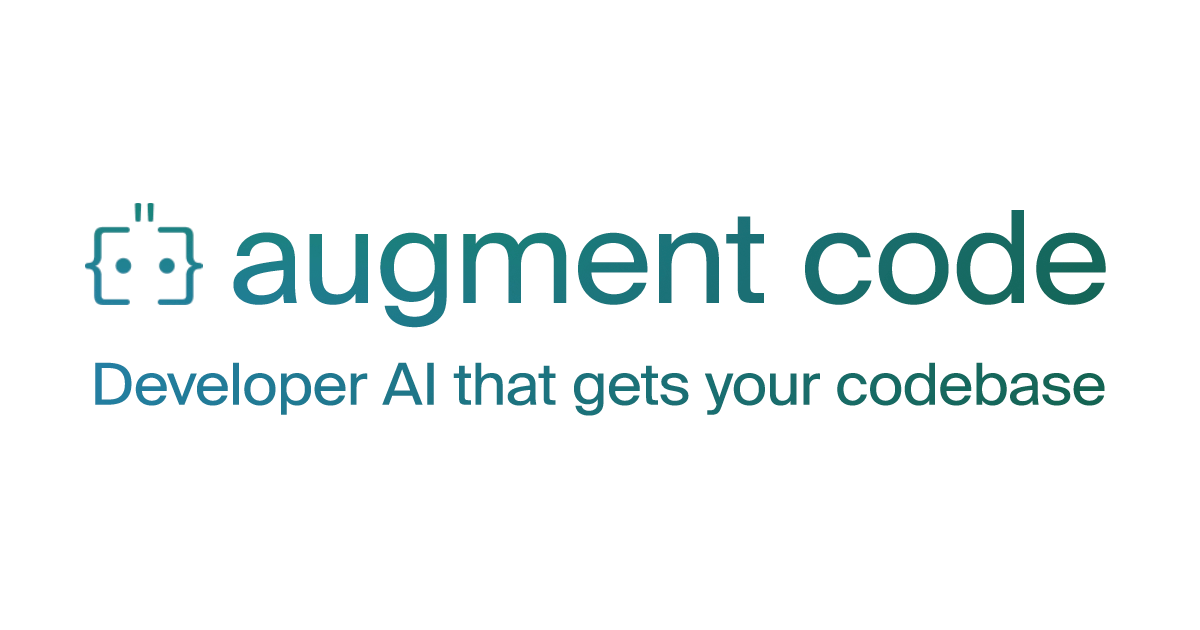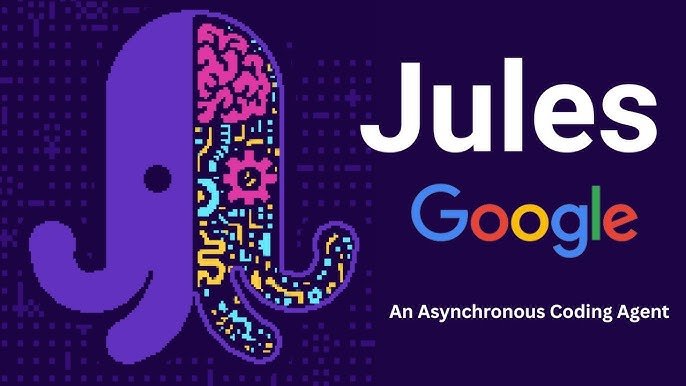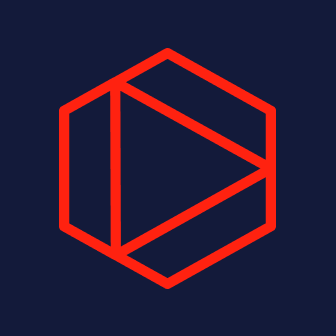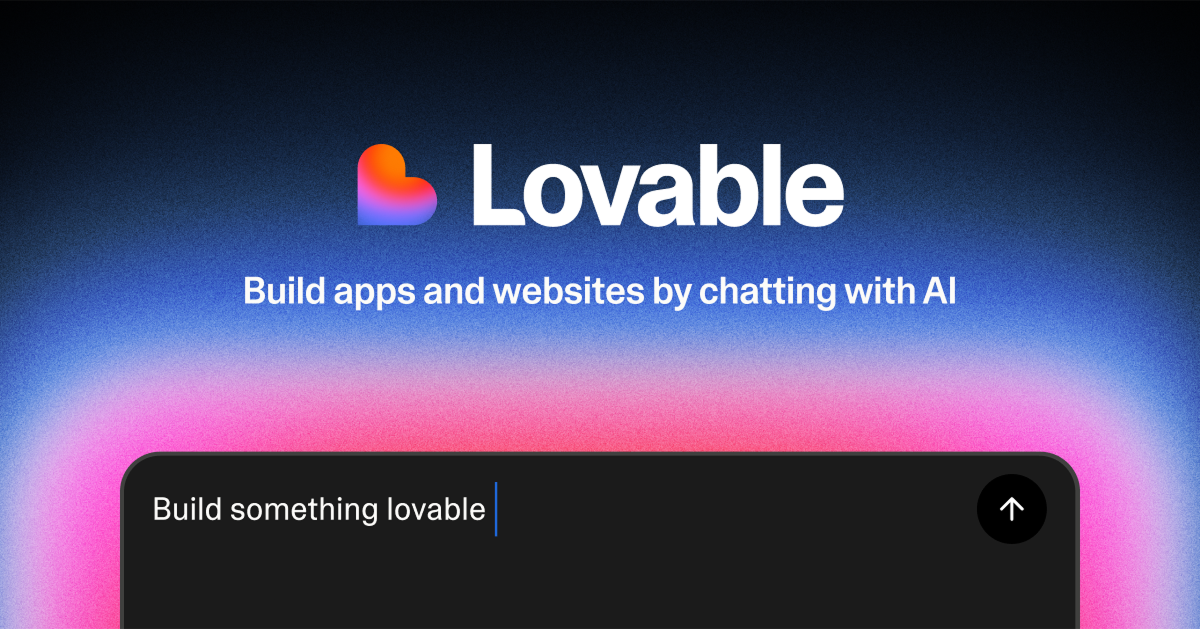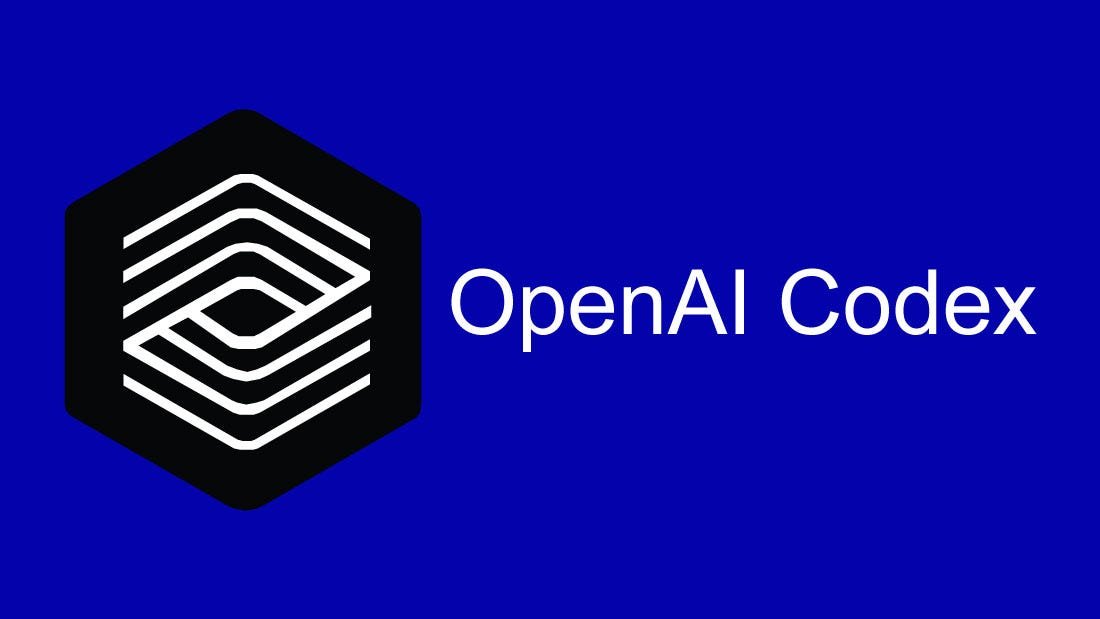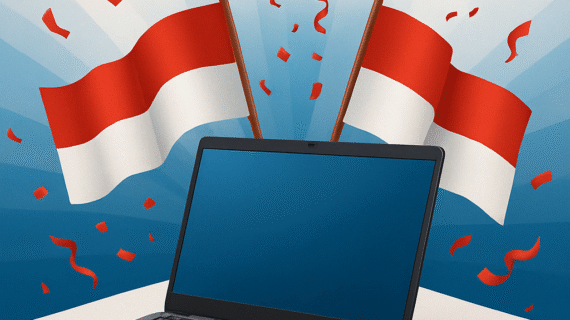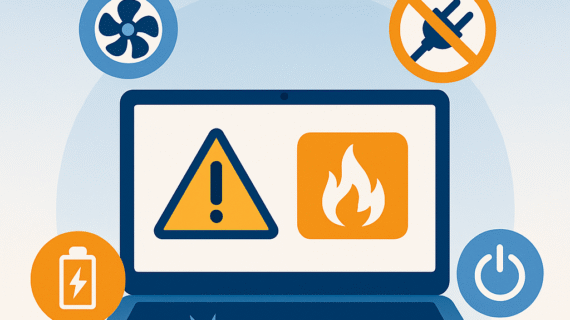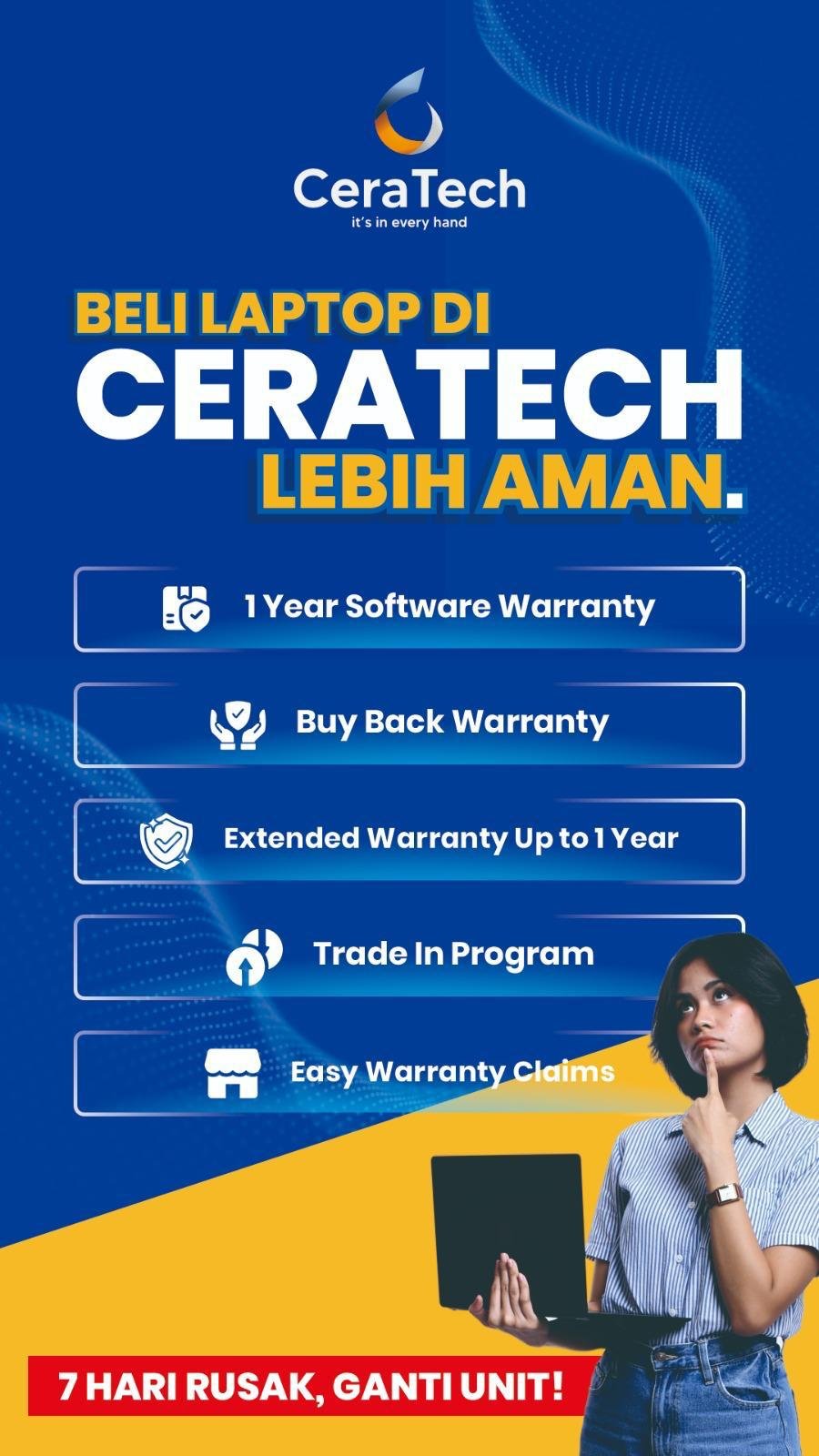Live streaming kini bukan hanya tren, tetapi sudah menjadi bagian dari dunia digital. Baik gamer, podcaster, pengajar online, hingga pebisnis, banyak yang memanfaatkan aplikasi live streaming di PC untuk menjangkau audiens lebih luas. Namun, dengan banyaknya pilihan software, sering kali bingung menentukan aplikasi mana yang paling sesuai kebutuhan.
Artikel ini akan membahas rekomendasi aplikasi live streaming di PC terbaik 2025, lengkap dengan fitur, kelebihan, dan siapa yang cocok menggunakannya.
OBS Studio

OBS Studio menjadi aplikasi gratis dan open-source yang paling banyak digunakan oleh streamer. Software ini tersedia di Windows, macOS, dan Linux.
Keunggulan utama: OBS mendukung multi-source capture, plugin tambahan, dan perekaman layar tanpa watermark. Selain itu, pengguna dapat menyesuaikan pengaturan sesuai kebutuhan.
👉Link Download : https://prismlive.com/en_us/
Streamlabs Desktop
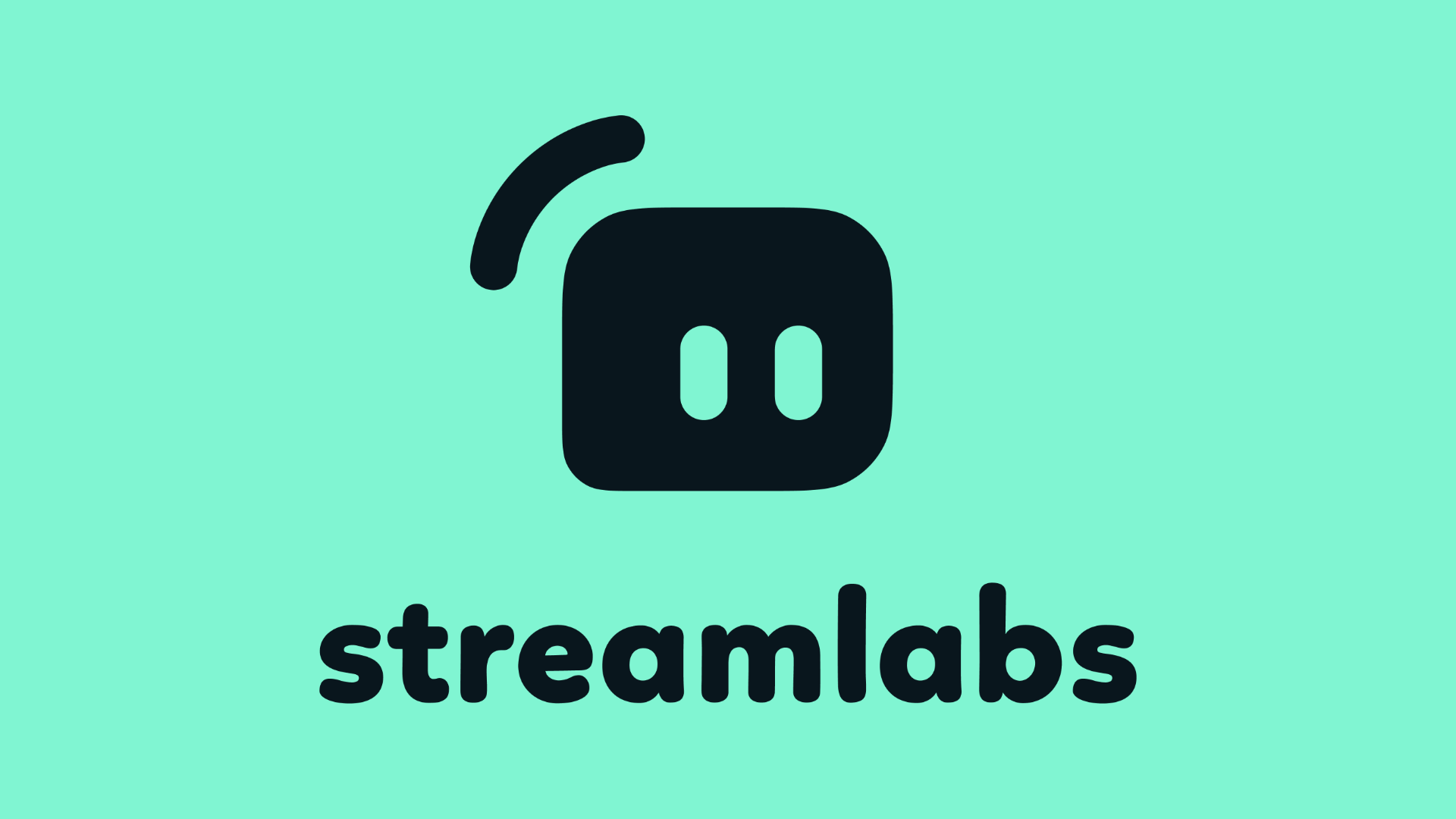
Streamlabs Desktop hadir sebagai versi yang lebih ramah pengguna dari OBS. Aplikasi ini sudah dilengkapi dengan tema, overlay, dan widget donasi.
Keunggulan utama: integrasi dengan Twitch, YouTube, serta Facebook Gaming membuat pemula bisa langsung siaran tanpa ribet. Di sisi lain, fitur monetisasi menjadi nilai tambah bagi kreator.
👉 Link Download : https://streamlabs.com/
XSplit Broadcaster
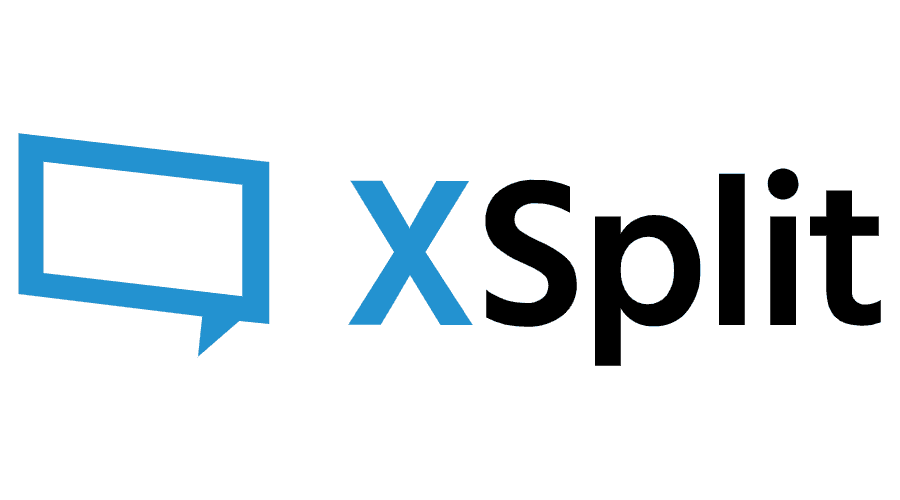
XSplit Broadcaster sering dipilih oleh profesional yang membutuhkan aplikasi fleksibel untuk webinar, presentasi, maupun game streaming.
Keunggulan utama: XSplit mendukung multi-streaming, integrasi PowerPoint, dan perekaman berkualitas tinggi. Namun demikian, versi gratis menampilkan watermark.
👉 Link Download : https://www.xsplit.com/
PRISM Live Studio

PRISM Live Studio menawarkan pengalaman streaming yang simpel dengan banyak efek kreatif. Selain versi PC, aplikasi ini juga tersedia di smartphone.
Keunggulan utama: PRISM mendukung filter real-time, overlay interaktif, serta multi-streaming ke berbagai platform. Dengan demikian, aplikasi ini cocok untuk pemula maupun kreator konten.
👉 Link Download : https://prismlive.com/en_us/
Twitch Studio
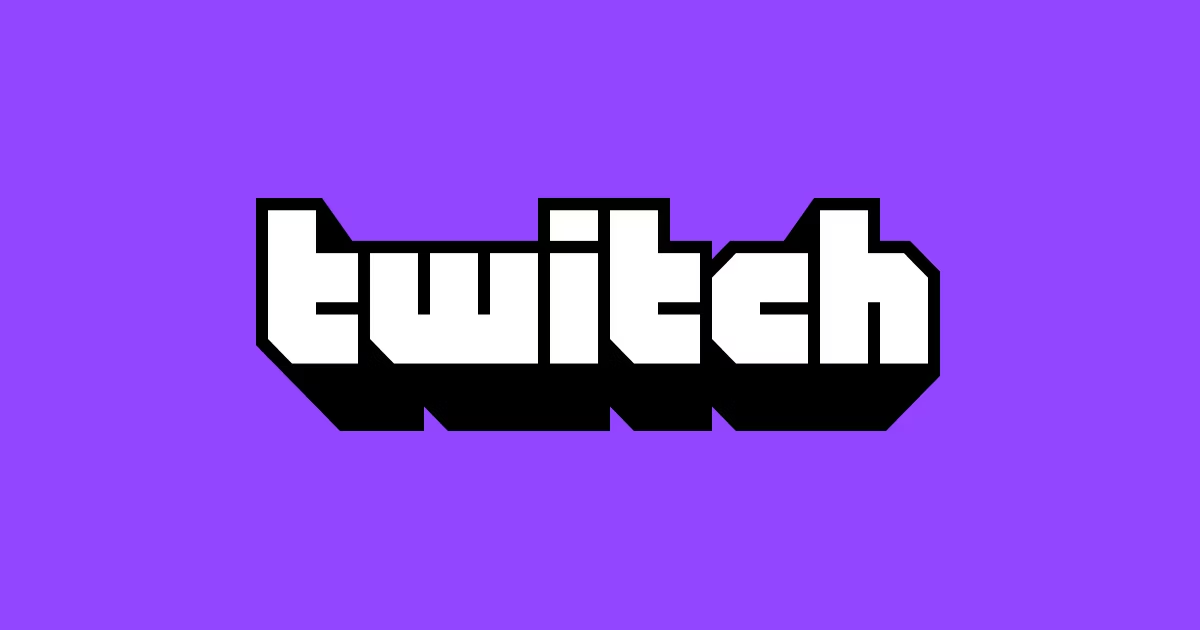
Twitch Studio menjadi aplikasi resmi yang ditujukan bagi streamer pemula di platform Twitch.
Keunggulan utama: aplikasi ini menawarkan auto setup streaming, alert interaktif, dan integrasi penuh dengan akun Twitch. Dengan begitu, pengguna baru bisa langsung memulai tanpa pengaturan rumit.
👉 Link Website: https://www.twitch.tv/
Tips Agar Streaming Lebih Lancar
-
Gunakan internet stabil minimal 10 Mbps.
-
Sesuaikan resolusi dengan kemampuan PC atau laptop.
-
Tambahkan microphone dan kamera eksternal untuk kualitas maksimal.
-
Lakukan tes siaran sebelum live agar lebih siap.
Kesimpulan
Setiap aplikasi live streaming di PC memiliki keunggulan masing-masing. Untuk pemula, OBS Studio, Streamlabs, atau PRISM Live Studio sudah lebih dari cukup. Namun, bila membutuhkan produksi berskala besar, XSplit dan Wirecast jauh lebih tepat.
Dengan memilih aplikasi sesuai kebutuhan, Anda bisa menghadirkan siaran langsung yang lebih lancar, menarik, serta profesional.
Jangan lupa untuk Kunjungi website Ceratech untuk info terkini atau follow media sosial Ceratech untuk mendapat info lainnya. Klik link di bawah :
Website : Ceratech.id
Instagram : @ceratech.id
Tokopedia : Ceratech
Ceratech Kota Jakarta , Ceratech Kota Batam, Ceratech Kota Jogja, Ceratech Kota Pekanbaru